在日常使用手机的过程中,我们可能会不断地添加各种邮箱账户,以便及时收取邮件和消息,随着时间的推移,某些邮箱账户可能已经不再需要或者我们不再使用。如何删除手机上的邮箱账户呢?特别是针对iPhone用户,删除Outlook邮箱账户又该如何操作呢?接下来我们将详细介绍iPhone用户如何删除Outlook邮箱账户的方法。
iPhone如何删除Outlook邮箱账户
具体步骤:
1.首先,我们打开手机,在手机桌面上找到设置按钮,然后点击进入设置页面。
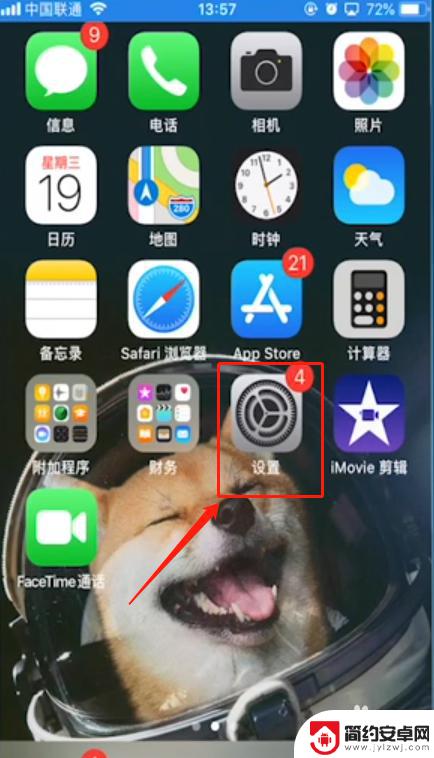
2.进入设置界面后,在设置界面里面找到邮件通讯录。选择进入邮件通讯录选项。
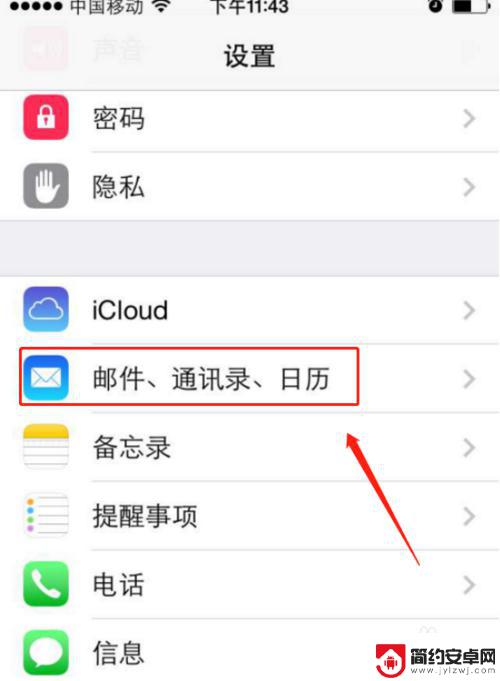
3.进入设置邮件菜单界面,在该界面选择添加的邮箱账号[outlook邮箱]。
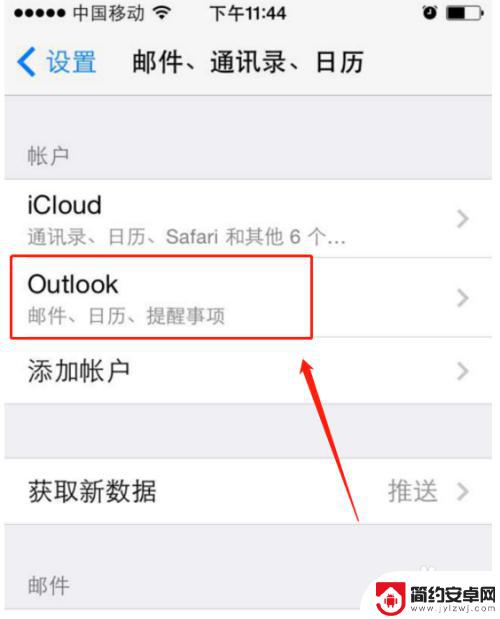
4.进入邮箱界面,在该界面往下滑动选择下方的删除账号。然后点击确定即可删除账号。
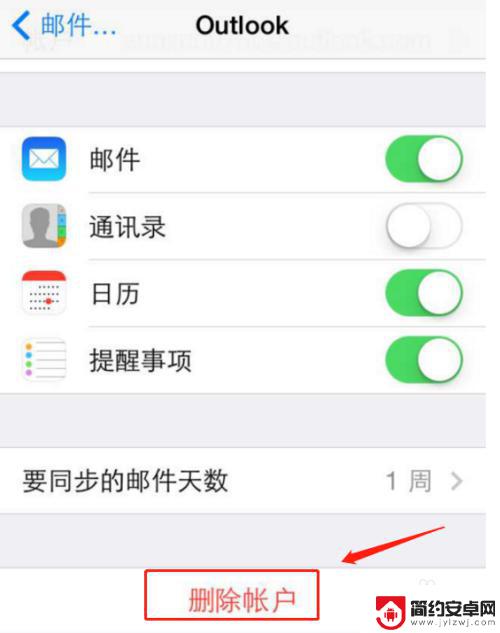
以上就是关于怎么删除手机邮箱账户的全部内容,有出现相同情况的用户就可以按照小编的方法了来解决了。










